วิธีอัปเดต PowerVault DR4000 / DR4100 / DR6000
概要: วิธีอัปเดตซอฟต์แวร์และฮาร์ดแวร์ของ DR4000 / DR4100 / DR6000
この記事は次に適用されます:
この記事は次には適用されません:
この記事は、特定の製品に関連付けられていません。
すべての製品パージョンがこの記事に記載されているわけではありません。
現象
原因
-
解決方法
บทความนี้อธิบายถึงวิธีการปรับปรุงซอฟต์แวร์และฮาร์ดแวร์ของ DR4000 / DR4100 / DR6000
ข้อกําหนดเบื้องต้น:
ดาวน์โหลดไฟล์อัพเกรดล่าสุดสําหรับผลิตภัณฑ์ของคุณที่ เว็บไซต์สนับสนุน เควส.อินเทอร์เฟซการจัดการระยะไกล DR ต้องได้รับการกําหนดค่าและสามารถเข้าถึงได้จากระบบของคุณ
กระได:
-
เริ่มเว็บเบราว์เซอร์และเชื่อมต่อกับอินเทอร์เฟซการจัดการเว็บ DR ผ่านที่อยู่ IP
-
ป้อนการเข้าสู่ระบบและรหัสผ่าน (โดยค่าเริ่มต้น ผู้ดูแลระบบและStØ r@ge!)
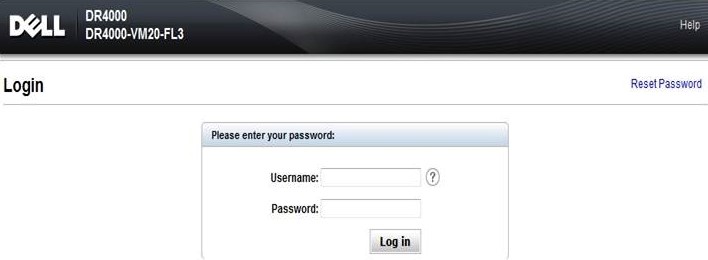
-
คลิกที่การอัพเกรดซอฟต์แวร์แล้วคลิกที่เรียกดูเพื่อค้นหาไฟล์ที่มีเฟิร์มแวร์ที่คุณดาวน์โหลด (DR-UM-3.1.2015.0.tar.gz)
-
คลิกที่เริ่มการปรับรุ่นเพื่อเริ่มการปรับปรุง
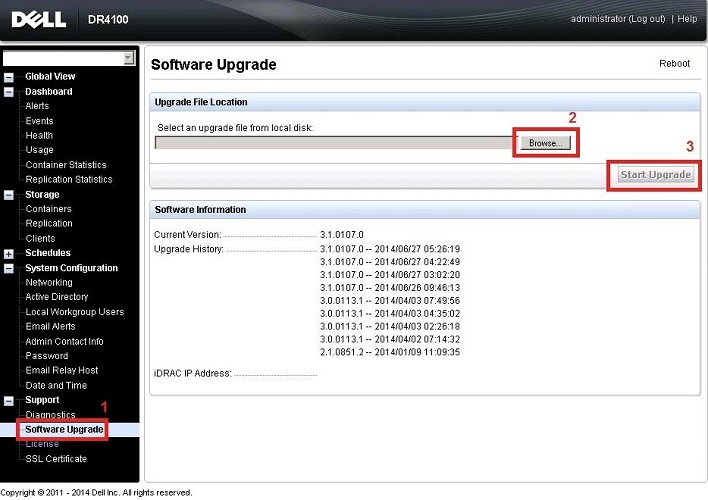
มีความเป็นไปได้เพียง 3 ประการหลังจากการติดตั้งการอัปเดต:
- การปรับรุ่นเสร็จสมบูรณ์แล้ว - ไม่จําเป็นต้องเริ่มระบบของคอมพิวเตอร์ใหม่ (DR จะเหมาะสมที่สุด)
- การอัปเกรดเสร็จสมบูรณ์ - แต่จําเป็นต้องรีบูต (คลิกที่รีบูต)
- การปรับรุ่นล้มเหลว (ติดต่อฝ่ายสนับสนุนด้านเทคนิค)
 หมายเหตุ:
หมายเหตุ:
ถ้าการดําเนินการอัพเกรดซอฟต์แวร์ระบบ DR Series ล้มเหลว คุณสามารถรีบูตระบบและพยายามอัพเกรดซอฟต์แวร์อื่นโดยใช้ GUI
ของระบบ DR Series หากไม่สําเร็จ คุณสามารถใช้คําสั่ง DR Series system CLI "system --show" เพื่อดูสถานะปัจจุบันของระบบได้ การอัพเกรดซอฟต์แวร์ระบบ DR Series สามารถทําได้โดยใช้ CLI
ระบบ DR Series หากทั้งความพยายามของระบบ DR Series GUI และ CLI ไม่สําเร็จ สําหรับรายละเอียด โปรดดูคู่มืออ้างอิงบรรทัดคําสั่งระบบ Dell DR Series
 หมายเหตุ:
หมายเหตุ:
ระบบ DR Series รองรับการคัดลอกภาพอัพเกรดและไฟล์การวินิจฉัยไปยังและออกจากระบบโดยใช้® WinSCP เท่านั้น ระบบ DR Series ไม่สนับสนุนการคัดลอกหรือลบแฟ้มชนิดอื่นๆ โดยใช้ WinSCP
เมื่อต้องการใช้ WinSCP® คัดลอกแฟ้มบันทึกการปรับรุ่นซอฟต์แวร์ DR Series และการวินิจฉัย โปรดตรวจสอบให้แน่ใจว่าโหมดโพรโทคอลแฟ้มถูกตั้งค่าเป็นโหมด SCP (Secure Copy)
 หมายเหตุ:
หมายเหตุ:
คุณสามารถใช้เครื่องมือ SCP อื่น ๆ กับระบบ DR Series แต่คุณไม่สามารถใช้เครื่องมือ SCP อื่น ๆ เหล่านี้เพื่อคัดลอกไฟล์ประเภทอื่นๆ ไปยังหรือจากระบบ DR Series
対象製品
Servers, Dell DR4000, Dell DR4100, Dell DR6000文書のプロパティ
文書番号: 000130397
文書の種類: Solution
最終更新: 21 9月 2021
バージョン: 5
質問に対する他のDellユーザーからの回答を見つける
サポート サービス
お使いのデバイスがサポート サービスの対象かどうかを確認してください。
 หมายเหตุ: บทความนี้เป็นส่วนหนึ่งของคลังความรู้ของ Dell PowerVault
หมายเหตุ: บทความนี้เป็นส่วนหนึ่งของคลังความรู้ของ Dell PowerVault